windows2003服务器配置_图文.ppt
第3章配置Windows-环境精品PPT课件

六 注册表
Windows Server 2003注册表是一个二进制数 据库,它保存着操作系统正常运转所需的大部分信 息。Windows Server 2003计算机每次启动时,会 根据计算机关机时创建的一系列文件创建注册表, 注册表一旦载入内存,就会被一直维护着。注册表 实际上是一个系统参数的关系数据库,从很多方面 来看,它是Windows Server 2003计算机行为和能 力的数据交换中心。
子项:分为用户定义的子项和系统定义的子 项。这些子项没有特殊的命名约定,它 们是作为用户定义或者系统定义的项的 子目录形式存在的。
值:这些元素位于结构链的末端,就像是文件系 统中的文件一样。它们包含着计算机及其应 用程序执行时使用的实际数据。它们可分为 小而有效的几种数据类型。
现在,让我们来看一下每个配置单元所包含的 信息,以及它们如何同Windows Server 2003相互 作用。
Windows Server 2003服务器 操作系统
主讲教师:
第3章 配置Windows 2003 环境
主要知识点:
一、激活Windows Server 2003
(了解)
二、设置Windows Server 2003系统属性 (掌握)
三、设置Windows Server 2003显示属性 (掌握)
win2003_文件服务器配置方法

win2003_文件服务器配置方法Windows Server 2003 是微软发布的一款经典的服务器操作系统,具备强大的文件服务器功能。
本文将为您介绍如何在 Windows Server 2003 中配置文件服务器。
一、安装 Windows Server 20031. 首先,将 Windows Server 2003 安装光盘插入服务器的光驱中,然后重启服务器。
2. 在开机过程中,按下指定的按键(通常是DEL、F2等)进入 BIOS 设置界面,在“Boot”选项中将光驱排在硬盘之前。
3.保存BIOS设置并退出,系统将从光驱启动,并开始安装程序的加载。
4.选择适当的语言、键盘布局等,然后点击“下一步”继续。
5.阅读并接受许可协议,然后点击“下一步”继续。
6.选择“新安装”选项,并点击“下一步”。
7.分区和格式化服务器的硬盘,可以选择默认分区方案,也可以自定义分区。
8.选择安装文件所在位置,通常默认为C:\WINDOWS,然后点击“下一步”继续。
9.系统将自动进行安装过程。
10.安装完成后,服务器将自动重启。
二、配置文件服务器1. 首先,登录到 Windows Server 2003 操作系统。
2.点击“开始”按钮,选择“管理工具”,然后打开“计算机管理”。
3.在计算机管理窗口中,选择“共享文件夹”。
4.右键点击“共享目录”,选择“新建共享”。
5.在共享向导中,选择要共享的文件夹,并设置共享的名称和描述,然后点击“下一步”继续。
6.在共享权限设置中,可以选择不同的权限级别,如完全控制、读取、写入等,根据需求选择,然后点击“下一步”继续。
7.在共享访问控制设置中,可以进一步设置共享的安全性,包括谁可以访问共享、是否需要密码等,然后点击“下一步”继续。
8.在共享最后确认界面中,点击“完成”完成共享设置。
9.在文件服务器上设置用户和组权限,以控制访问权限。
10.可以设置共享文件服务器的访问控制列表(ACL)和安全策略,以提高文件服务器的安全性。
第3章 win2003环境配置
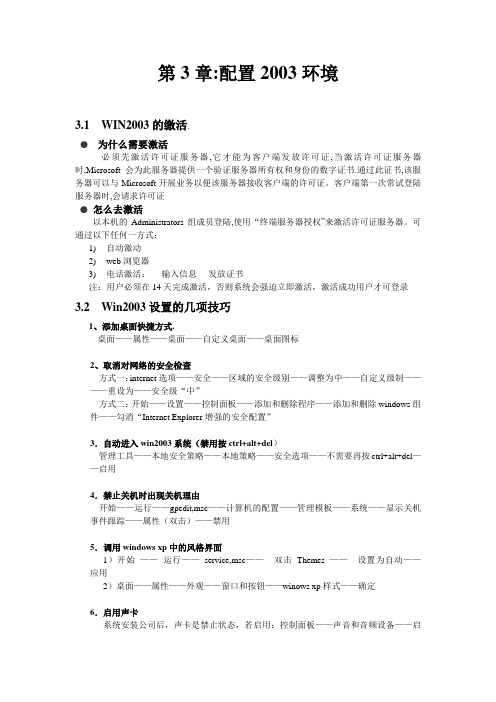
第3章:配置2003环境3.1 WIN2003的缴活.● 为什么需要激活必须先激活许可证服务器,它才能为客户端发放许可证,当激活许可证服务器时,Microsoft会为此服务器提供一个验证服务器所有权和身份的数字证书.通过此证书,该服务器可以与Microsoft开展业务以便该服务器接收客户端的许可证。
客户端第一次常试登陆服务器时,会请求许可证●怎么去激活以本机的Administrators组成员登陆,使用“终端服务器授权”来激活许可证服务器。
可通过以下任何一方式:1)自动激动2)web浏览器3)电话激活:----输入信息----发放证书注:用户必须在14天完成激活,否则系统会强迫立即激活,激活成功用户才可登录3.2 Win2003设置的几项技巧1、添加桌面快捷方式.桌面——属性——桌面——自定义桌面——桌面图标2、取消对网络的安全检查方式一:internet选项——安全——区域的安全级别——调整为中——自定义级制————重设为——安全级“中”方式二:开始——设置——控制面板——添加和删除程序——添加和删除windows组件——勾消“Internet Explorer增强的安全配置”3.自动进入win2003系统(禁用按ctrl+alt+del)管理工具——本地安全策略——本地策略——安全选项——不需要再按ctrl+alt+del——启用4.禁止关机时出现关机理由开始——运行——gpedit,msc——计算机的配置——管理模板——系统——显示关机事件跟踪——属性(双击)——禁用5.调用windows xp中的风格界面1)开始——运行——service,msc——双击Themes ——设置为自动——应用2)桌面——属性——外观——窗口和按钮——winows xp样式——确定6.启用声卡系统安装公司后,声卡是禁止状态,若启用:控制面板——声音和音频设备——启用7.打开DirectX的D3D硬件加速桌面——属性——设置——高级——疑难问答——硬件加速——完全注:可以运行Dxdiag.exe——显示,可查看是否启用成功3.3 硬件配置文件硬件配置文件告诉计算机启动时应加载那此硬件设备,以及每台设备的配置情况注意事项:1)在安装2003完成后,系统将自动创建一个名为“profile 1”的硬件配置文件,默认情况下,profile 1会把这台计算机所有的设备启用;2)计算机上可有多个硬件配置文件,可指定启动计算机时的默认配置文件,也可每次启动时进行选择;3)可在已创建的配置文件中禁用和启用配置文件中的设备;4)笔记本电脑中的内置的配置文件为“undocked profile”或“docked profile”实践:创建一个没有网络功能的硬件配置文件并使其为默认配置文件。
2003服务器配置

Windows Server 2003服务器配置一、DNS服务器的安装与配置实训目的1.掌握DNS服务器的相关配置。
2.完成DNS客户端的域名解析设置。
3.完成DNS服务的验证。
实训设备与环境一台Windows 2003 Server 域控制器,一台Windows 2000 Professional客户机。
两台机器按如图1所示,完成相关的设置。
图1 DNS服务配置实例图实训内容1.DNS服务器的安装2.DNS客户端设置3.DNS服务器的配置与管理实训步骤1.如果在安装域控制器时,已经选择安装DNS服务器,则不需要再进行二次安装,如果原来没有DNS服务器,则可参考7.1节内容完成DNS服务器的安装。
主要包括以下步骤:(1)选择一台已经安装好Windows 2003的服务器(),确认其已安装了TCP/IP协议,先设置服务器自己TCP/IP协议的属性。
(2)运行【开始】/【设置】/【网络和拨号连接】,鼠标右键单击【本地连接】,选择【属性】/【Internet协议(TCP/IP)】/【属性】,设置IP地址为192.168.100.1,子网掩码为255.255.255.0,DNS服务器地址为192.168.100.1。
(3)运行【控制面板】中的【添加/删除程序】选项,选择【添加/删除Windows组件】。
(4)选择【网络服务】复选框,并单击【详细信息】按钮。
(5)在【网络服务】对话框中,选择【域名系统(DNS)】,单击【确定】按钮,系统开始自动安装相应服务程序。
2.完成DNS客户端设置。
(1)选择一台装有Windows 2000 Professional的客户机(work),确认其已安装了TCP/IP协议,设置TCP/IP协议的属性。
(2)运行【开始】/【设置】/【网络和拨号连接】,鼠标右键单击【本地连接】,选择【属性】/【Internet协议(TCP/IP)】/【属性】,设置IP地址为192.168.100.2,子网掩码为255.255.255.0,DNS服务器地址为192.168.100.1。
win2003服务器配置(完全版)

更多教程
administrators 全部(该文件夹,子文件夹及文件) Power Users (该文件夹,子文件夹及文件) 读取和运行 列出文件夹目录 读取 SYSTEM 全部(该文件夹,子文件夹及文件) C:\Program Files administrators 全部(该文件夹,子文件夹及文件) CREATOR OWNER 全部(只有子文件来及文件) IIS_WPG (该文件夹,子文件夹及文件) 读取和运行 列出文件夹目录 读取 Power Users(该文件夹,子文件夹及文件) 修改权限 SYSTEM 全部(该文件夹,子文件夹及文件) TERMINAL SERVER USER (该文件夹,子文件夹及文件) 修改权限 2.网站及虚拟机权限设置(比如网站在 E 盘) 说明:我们假设网站全部在 E 盘 wwwsite 目录下,并且为每一个虚拟机创建了一 个 guest 用户,用户名为 vhost1...vhostn 并且创建了一个 webuser 组,把所有 的 vhost 用户全部加入这个 webuser 组里面方便管理。 E:\ Administrators 全部(该文件夹,子文件夹及文件) E:\wwwsite Administrators 全部(该文件夹,子文件夹及文件) system 全部(该文件夹,子文件夹及文件) service 全部(该文件夹,子文件夹及文件) E:\wwwsite\vhost1 Administrators 全部(该文件夹,子文件夹及文件) system 全部(该文件夹,子文件夹及文件) vhost1 全部(该文件夹,子文件夹及文件) 3.数据备份盘 数据备份盘最好只指定一个特定的用户对它有完全操作的权限。比如 F 盘为数据 备份盘,我们只指定一个管理员对它有完全操作的权限。 4.其它地方的权限设置 请找到 c 盘的这些文件,把安全性设置只有特定的管理员有完全操作权限。 下列这些文件只允许 administrators 访问 net.exe net1.exet cmd.exe tftp.exe netstat.exe regedit.exe
win2003 服务器安全配置全套详解

基本的服务器安全设置安装补丁安装好操作系统之后,最好能在托管之前就完成补丁的安装,配置好网络后,如果是2000则确定安装上了SP4,如果是2003,则最好安装上SP1,然后点击开始→Windows Update,安装所有的关键更新。
安装杀毒软件虽然杀毒软件有时候不能解决问题,但是杀毒软件避免了很多问题。
我一直在用诺顿2004,据说2005可以杀木马,不过我没试过。
还有人用瑞星,瑞星是确定可以杀木马的。
更多的人说卡巴司机好,不过我没用过。
不要指望杀毒软件杀掉所有的木马,因为ASP木马的特征是可以通过一定手段来避开杀毒软件的查杀。
设置端口保护和防火墙、删除默认共享都是服务器防黑的措施,即使你的服务器上没有IIS,这些安全措施都最好做上。
这是阿江的盲区,大概知道屏蔽端口用本地安全策略,不过这方面的东西网上攻略很多,大家可以擞出来看看,晚些时候我或者会复制一些到我的网站上。
权限设置阿江感觉这是防止ASP漏洞攻击的关键所在,优秀的权限设置可以将危害减少在一个IIS站点甚至一个虚拟目录里。
我这里讲一下原理和设置思路,聪明的朋友应该看完这个就能解决问题了。
权限设置的原理WINDOWS用户,在WINNT系统中大多数时候把权限按用户(組)来划分。
在【开始→程序→管理工具→计算机管理→本地用户和组】管理系统用户和用户组。
NTFS权限设置,请记住分区的时候把所有的硬盘都分为NTFS分区,然后我们可以确定每个分区对每个用户开放的权限。
【文件(夹)上右键→属性→安全】在这里管理NTFS文件(夹)权限。
IIS匿名用户,每个IIS站点或者虚拟目录,都可以设置一个匿名访问用户(现在暂且把它叫“IIS匿名用户”),当用户访问你的网站的.ASP文件的时候,这个.ASP文件所具有的权限,就是这个“IIS匿名用户”所具有的权限。
权限设置的思路要为每个独立的要保护的个体(比如一个网站或者一个虚拟目录)创建一个系统用户,让这个站点在系统中具有惟一的可以设置权限的身份。
Win2003Server配置
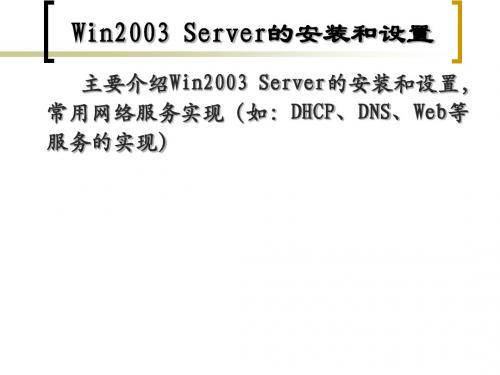
Linux配置—Apache
Httpd.conf文件: AllowOverride None Order allow, deny Allow from all DirectoryIndex index.html index.htm index.shtml index.cgi Alias /doc/ /usr/doc/ order deny, allow deny from all allow from localhost Options Indexes FollowSymLinks
根目录。
DirectoryIndex
DirectoryIndex 指令用于指定目录中默认的索引文件名称,
可同时指定多个文件名称,两两之间用空格分 割。默认值为index.html。 实例: DirectoryIndex index.html index.htm index.shtml index.php
4.4 创建用户隔离的FTP站点
不隔离用户
该模式不启用 FTP 用户隔离。该模式最适合于 只提供共享内容下载功能的站点或不需要在用户 间进行数据访问保护的站点。
隔离用户
所有用户的主目录都在单一 FTP 主目录下,每 个用户均被安放和限制在自己的主目录中。不允 许用户浏览自己主目录外的内容。
StartServers
StartServers
8
当apache服务器启动时,httpd后台
服务进程的数目,默认值为8。
MaxClients
MaxClients
150
同时接入的数目太多时会降低系统
访问性能,设置此参数可限制同时连 接的最大数值,默认值为150。
Port
Port
80
5.windows server 2003配置WINS服务器

第5章 配置 章 配置WINS 服务器
• • • • • 理解WINS服务的基本概念 掌握WINS服务器的安装 掌握WINS服务器的配置 掌握WINS客户端的配置 掌握WINS数据库的管理
4
WINS概述 概述
• WINS是Windows Internet命名服务的简称 • 注册NetBIOS计算机名,并将它们解析成IP地址
IP地址的解释方法
仅采用广播,不查询WINS服务器,只能使用在单 一子网中 不采用广播,直接查询WINS服务器 先进行广播(B-节点),如果广播失败了,就查询 WINS服务器(P-节点) 先查询WINS服务器(P-节点),如果失败了,就 进行广播(B-节点)
11
WINS客户端的注册和释放 客户端的注册和释放
NetBIOS名 NetBIOS的解释
• WINS服务器的安装 • WINS服务器和客户端的配置 • WINS数据库的管理
18
课堂提问时间
19
• NetBIOS名称注册 • NetBIOS名称释放
高速缓存
12
查看WINS服务器注册消息 服务器注册消息 查看
13
启用爆发处理
14
添加静态映射项
15
配置复制伙伴
16
ቤተ መጻሕፍቲ ባይዱ
管理WINS数据库 数据库 管理
• 备份WINS数据库 • 还原WINS数据库
须停止服务
17
本章总结
• WINS服务的基本概念
Windows Server 2003 网络和服务 器管理
配置WINS 服务器 配置 配置NAT 服务器 配置 Active Directory 服务概述 Active Directory 用户与组管理 Active Directory 组策略应用 配置Windows 终端服务器 配置 配置邮件服务器 3
WIN2003服务器配置指南

WIN2003服务器配置指南!装sql、serv-U、McAfee ,打补丁基本设置1.禁用的4个服务:Help and Support、Print Spooler、Server、Workstation。
2.删除所有盘符的默认共享、清除除administrators和SYSTEM组外的所有用户。
3.删除下列文件夹的除administrators和SYSTEM组外的所有用户权限:Documents and SettingsAll UsersProgram FilesWINDOWS4.增加system32目录:IIS_WPG和IWAM_TA 的读取和列出权限temp目录:users用户组的修改权限5.删除下列文件的除administrators组外的所有用户权限:at attrib cacls cmd command ftp net netstat net1 regedit telnet6.删掉系统盘\inetpub目录7.本地安全策略:帐户策略-〉帐户锁定策略-〉帐户锁定阀值本地策略-〉审核策略-〉*本地策略-〉安全选项-〉网络访问:不允许SAM帐户和共享的匿名枚举[启用]本地策略-〉安全选项-〉网络访问:可匿名访问的共享本地策略-〉安全选项-〉网络访问:可匿名访问的命名管道本地策略-〉安全选项-〉网络访问:可匿名访问的注册表路径本地策略-〉安全选项-〉网络访问:可匿名访问的注册表路径和子路径8.安装IIS,启用ASP和。
9.建立servu独立账户及servu设置密码.组件安全1.wshom.ocx 和shell32.dll ,可以列出服务器的环境变量regsvr32/u C:\WINDOWS\System32\wshom.ocxdel C:\WINDOWS\System32\wshom.ocxregsvr32/u C:\WINDOWS\system32\shell32.dlldel C:\WINDOWS\system32\shell32.dllSQL SERVERuse mastergorevoke execute on [sp_MSSetServerProperties] to [public]gorevoke execute on [sp_MSsetalertinfo] to [public]gosp_dropextendedproc 'xp_cmdshell'gosp_dropextendedproc 'xp_regaddmultistring'gosp_dropextendedproc 'xp_regdeletekey'gosp_dropextendedproc 'xp_regdeletevalue'gosp_dropextendedproc 'xp_regenumvalues'gosp_dropextendedproc 'xp_regremovemultistring'goPHP + MySql1.解压PHP.zip到d:\php,把PHP.ini拷贝到windows目录并设置好路径。
最新第4讲-Windows-Server-2003设置PPT课件

配置TCP/IP协议(续)
2.高级配置 • 要配置 DNS、WINS 和 IP 设置,单击“高级”。如图3-
11所示。可设置的选项如下:
图3-11 高级属性设置
高级配置——IP设置
• 在IP设置页面框中,列出可被分派到该网络连接的其他 IP 地址和子网掩码。单击“添加”可添加其它IP地址, 为一个网卡设置多个IP地址。如图3-11所示。
• 教学方法
讲授法、练习法
• 教学课时
2节理论课+2节课堂操作
3.1.3 环境变量配置
• 1.配置用户环境变量 • 2.配置系统环境变量 • 3.设置默认环境变量
3.1.4 配置并管理硬件
• 安装新硬件 1.安装设备
设备要被安装在计算机内部的插槽,如声卡、 网卡等。 小型计算机系统接口(SCSI)设备 。 通用总线(USB)或1394接口的设备 。
3.1.4 配置并管理硬件
• 管理驱动程序签名
• 1.控制未签名的驱动程序
2.识别未签名文件 使用sigverif命令可以检测系统中文件数字签名情况 。
3.1.4 配置并管理硬件
• 硬件配置文件
• 1.创建新的硬件配置文件 • 2.修改新硬件配置文件 • 3.使用新的硬件配置文件
3.1.5 配置显示选项
的服务器”。打开管理您的服务器对话框。如图3-2所示。
图3-2 “管理您的服务器” 对话框
添加或升级服务器角色(续)
(3) 单击“添加或删除角色”。 (4) 在进入“服务器角色”页面时,选择一个服务器角色,
单击“下一步。配置您的服务器向导将安装与所选的角 色关联的组件。如图3-3所示。
图3-3 “服务器角色”页面
•
掌握如何安装可选组件和服务器角色
